Notice
Recent Posts
Recent Comments
Link
반응형
이로
Synology Nas 네트워크 드라이브 설정 본문
반응형
이슈
Sysnology Nas 를 사용함에 있어 외부에서 사용할 때 내 컴퓨터의 C나 D드라이브처럼 연결해서 사용해야 하는 이슈가 발생
전제조건
포트, 방화벽, 라우터, 공유기 에 대한 설정 정보를 알고 있으며, 설정할 수 있다.
해결방안
Synology 외부 접근용 패키지 WebDAV 를 사용한다.
[1] NAS 관리자 설정
1. Synology DSM 로그인 - 패키지 센터 - WebDAV Server 설치
2. HTTP 활성화 체크 (방화벽 설정하신 분은 해당 HTTP 활성화에 있는 포트번호 또는 패키지에 대한 포를 열어야 합니다. 공유기 사용하시는 분은 공유기 포트포워딩 확인해주세요.)
[2] 연결할 컴퓨터 설정
3. 연결할 컴퓨터 regedit 수정
1) 윈도우 키 + R 버튼 동시에 누른다.
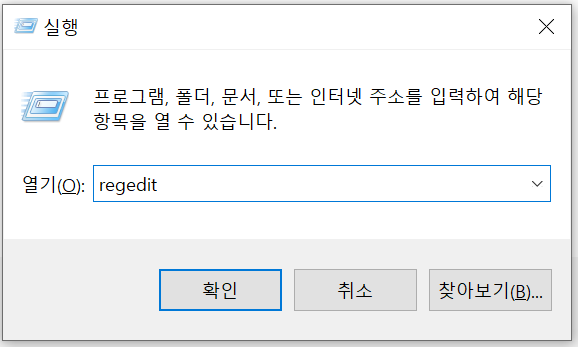
2) regedit 입력하고 엔터를 입력한다.

3) HKEY_LOCAL_MACHINE\SYSTEM\CurrentControlSet\Services\WebClient\Parameters 경로에 들어간다.
- 위 사진의 1번 박스를 클릭하고 경로를 복사 붙여넣기한 뒤 엔터 입력시 바로 들어가진다.
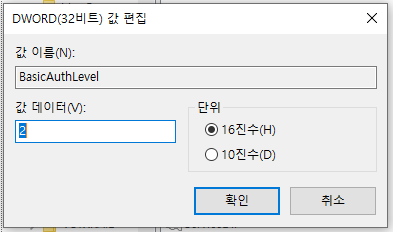
4) BasicAuthlevel를 더블클릭 후 값 데이터를 1에서 2로 변경한다.
4. 내 컴퓨터에서 드라이버로 등록하기
1) 연결할 컴퓨터 내 컴퓨터 들어가 내 PC 우클릭 - 네트워크 드라이브 연결 클릭
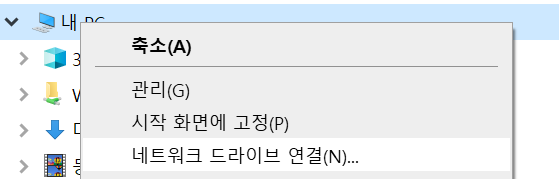
2) 폴더 항목에 로컬주소+포트번호 입력하기

3) Nas 계정으로 로그인한다.
5. 내 PC 네트워크 드라이버를 살펴보면 로그인한 계정에 대해 접근권한이 있는 폴더들이 나타난다.
[3] 덧
regedit은 한번 변경하면 그 컴퓨터에서는 다른 사유로 regedit이 변경되기 전까지는 유효하나, 새로운 컴퓨터에서 다시 regedit 설정을 해 주어야 한다. 매번 찾기 힘드신분은 bat 파일을 만들어 놓는것을 추천드린다.
아래 링크를 참고해서 3. 에 대한 regedit 을 만든 내용이다.
regedit 설정 변경하는 .bat 만들기
@echo off
reg add "HKEY_LOCAL_MACHINE\SYSTEM\CurrentControlSet\Services\WebClient\Parameters" /v "BasicAuthlevel" /t REG_DWORD /d "2" /f1. 빈 메모장을 연다.
2. 위 코드블럭 내용을 변경한다.
3. 파일명을 블라블라.bat 파일로 저장한다. (ex. NAS_BasicAuthlevel_Edit_Value_2.bat)
bat 파일은 아래 링크를 참조해서 만들었다.
반응형
'기타' 카테고리의 다른 글
| 윈도우10/11 새폴더, 새로 만들기 없을 경우 (0) | 2019.03.15 |
|---|---|
| 노트북 밝기 자동 조절기능 OFF (0) | 2018.03.08 |
| SKT 데이터 함께쓰기 번호변경, SKT 번호변경 후 제한된 서비스입니다. (0) | 2018.02.27 |
| 안지워지는 프로그램 삭제하는 소프트웨어 iobit (0) | 2018.02.18 |
Comments



